IE 9 Erinnere dich nicht an Passwörter?
Ich stieß neulich auf ein lästiges Problem, bei dem Internet Explorer sich nicht an ein Passwort erinnern konnte, als ich mich auf einer Site anmeldete. Ich kann mich nicht erinnern, wann es aufgehört hat, sich an Passwörter zu erinnern, aber es schien mir egal zu sein, auf welcher Seite ich mich anmelden würde, es fragte mich einfach nicht, ob ich das Passwort speichern oder merken wollte.

Für Online-Sicherheit ist es eigentlich keine gute Idee, Ihren Browser für die Verwaltung von Passwörtern zu verwenden, sondern stattdessen einen Passwort-Manager wie LastPass zu verwenden. Ich habe zuvor über Online-Sicherheit geschrieben und warum ein Tool wie LastPass viel sicherer ist als die integrierten Tools im Browser. Wie auch immer, der Punkt ist, dass Sie vielleicht einige Kennwörter in IE für wirklich preiswerte Websites speichern möchten, die Sie nicht einmal interessieren, wenn sie gehackt werden.
In diesem Post zeige ich Ihnen ein paar Dinge, die Sie tun können, um den IE 9 dazu zu bringen, sich wieder an Passwörter zu erinnern. Hoffentlich wird eine der Lösungen Ihr Problem beheben.
Methode 1 - Überprüfen Sie IE Einstellungen
Zuerst möchten wir sicherstellen, dass IE tatsächlich zum Speichern von Passwörtern konfiguriert ist. Manchmal wird die Einstellung geändert und Sie müssen die Option nur noch aktivieren. Hier ist wie. Öffnen Sie zuerst IE und klicken Sie dann auf das Zahnradsymbol oben rechts und wählen Sie Internetoptionen .
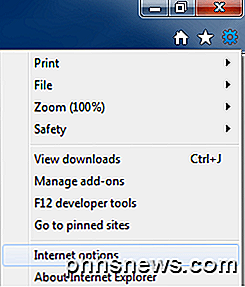
Als nächstes klicken Sie auf die Registerkarte Inhalt und dann auf Einstellungen unter der Überschrift Automatische Vervollständigung.
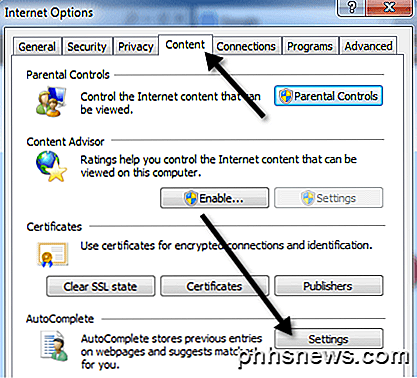
Stellen Sie jetzt sicher, dass die Felder Benutzernamen und Kennwörter für Formulare und das Kontrollkästchen Vor dem Speichern von Kennwörtern fragen aktiviert sind, und klicken Sie auf OK.
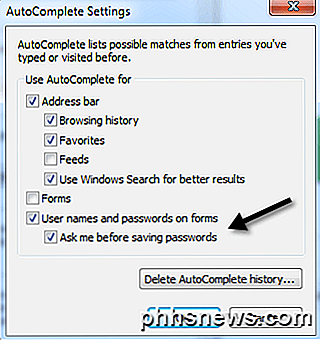
Jetzt gehen Sie voran und starten Sie IE neu und sehen Sie, ob sich das Kennwort merken-Dialogfeld öffnet, wenn Sie sich auf einer Website anmelden. Wenn nicht, lesen Sie weiter.
Methode 2 - Starten Sie IE ohne Add-ons
Es gibt Zeiten, in denen ein bestimmtes Add-On das Problem verursacht und IE daran hindert, Passwörter zu speichern. Sie können dies schnell überprüfen, indem Sie auf Start, Alle Programme, Zubehör, Systemprogramme und dann auf Internet Explorer (keine Add-ons) klicken.
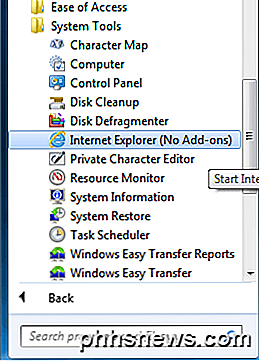
Wenn Sie die Option zum Speichern des Passworts erhalten, wissen Sie, dass es sich um eines der Add-Ons handelt. Sie können alle deaktivieren und dann nacheinander aktivieren, bis Sie herausgefunden haben, welches das Problem verursacht. Wenn es kein Add-On ist, lesen Sie weiter.
Methode 3 - IE zurücksetzen
Am einfachsten ist es, den IE zurückzusetzen. Sie können dies tun, indem Sie in Internetoptionen auf die Registerkarte Erweitert gehen und auf die Schaltfläche Zurücksetzen klicken.
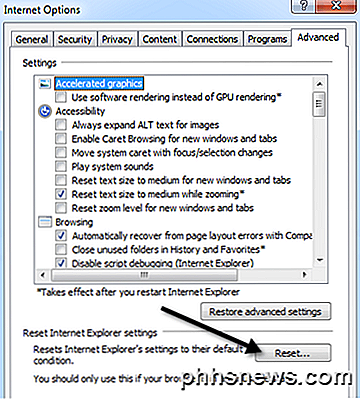
Sie erhalten einen Dialog, in dem Sie gefragt werden, ob Sie auch persönliche Einstellungen löschen möchten. Ich schlage vor, dass Sie die persönlichen Einstellungen auch löschen, es sei denn, Sie müssen sie wirklich speichern. Es ist besser, an diesem Punkt alles zurückzusetzen.
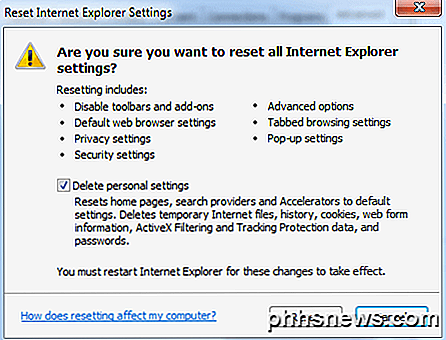
Beachten Sie, dass es Zeiten gibt, in denen Sie von IE 9 aufgefordert werden, ein Passwort zu speichern, und Zeiten, in denen dies nicht der Fall ist. Dies ist eigentlich kein Problem mit IE 9, sondern ein Manko. Es gibt einige Gründe, warum Sie eine bestimmte Website haben, auf der Sie nicht aufgefordert werden, sich an das Passwort zu erinnern:
1. Die Seite hat die automatische Vervollständigung mithilfe eines speziellen Attributs deaktiviert
2. Die Seite verwendet Javascript, um die Anmeldeinformationen zu übermitteln
3. Das Login-Formular wird in Javascript erstellt
4. IE 9 erkennt nicht an, dass auf der Webseite ein Login-Formular vorhanden ist
5. Wenn Sie jemals Nein wählen, wenn Sie aufgefordert werden, das Passwort vorher zu speichern
Für # 1 bis # 3 können Sie nicht viel tun. Es ist nur, wie IE 9 funktioniert, wenn das die Art der Seite ist, die es sieht. Für # 4 könnte dies daran liegen, dass das Formular in Flash, Silverlight, Java usw. geschrieben wurde und IE 9 das Anmeldeformular nicht erkennen kann. Wenn Sie für # 5 Nein wählen, gibt es im IE keine Möglichkeit, das rückgängig zu machen. Glücklicherweise hat jemand bei Microsoft ein kleines Tool geschrieben, mit dem Sie alle Websites anzeigen können, die Sie "Nicht vergessen" ausgewählt haben, und diese Aktion rückgängig machen. Sie können den folgenden Beitrag hier sehen:
http://blogs.msdn.com/b/ieinternals/archive/2010/04/09/restoring-the-internet-explorer-password-autocomplete-prompt.aspx
Wie ich bereits erwähnt habe, sind Erweiterungen wie LastPass viel besser, weil sie die Anmeldeformulare für viel mehr Websites erkennen können, so dass Sie das manchmal nicht haben, aber nicht zu anderen Zeiten. Außerdem ist es viel sicherer und einfacher zu benutzen. Genießen!

So ändern Sie die Videoqualität der SkyBell HD-Türklingel
Die SkyBell HD ist eine Video-Türklingel, mit der Sie live sehen können, wer an Ihrer Tür ist der Lautsprecher. Aber wenn Ihre Internet-Verbindung nicht so gut ist, hier ist, wie die Videoqualität zu optimieren, so dass der Stream erträglicher ist. RELATED: Wie Sie Ihre Lichter blinken, wenn jemand Ihre Tür klingelt Während Ihr Router sein kann In der Nähe der SkyBell gelegen, bedeutet das nicht unbedingt, dass die SkyBell ein gutes Signal bekommt.

So aktivieren oder deaktivieren Sie WLAN über eine Tastatur- oder Desktopverknüpfung in Windows
Einige Laptops verfügen über "Wi-Fi" -Funktionstasten oder -Switches, mit denen Sie Ihr Wi-Gerät schnell aktivieren oder deaktivieren können -Fi. Wenn auf Ihrem PC jedoch keines davon vorhanden ist, können Sie eines mit den in Windows integrierten Tools erstellen. Sie müssen zunächst eine Desktop- oder Startmenüverknüpfung erstellen.



